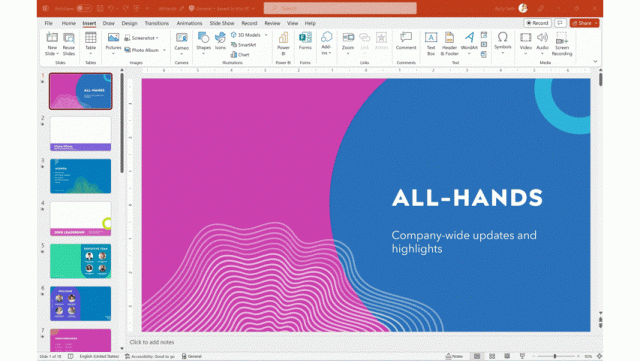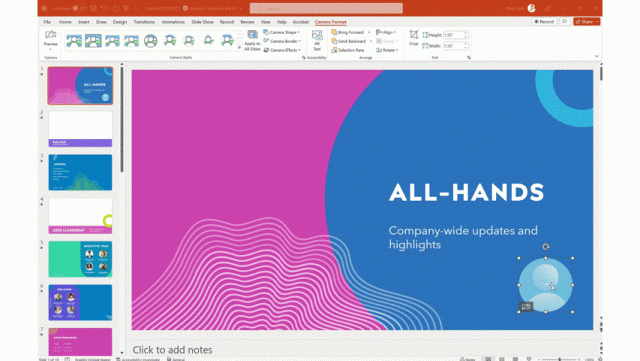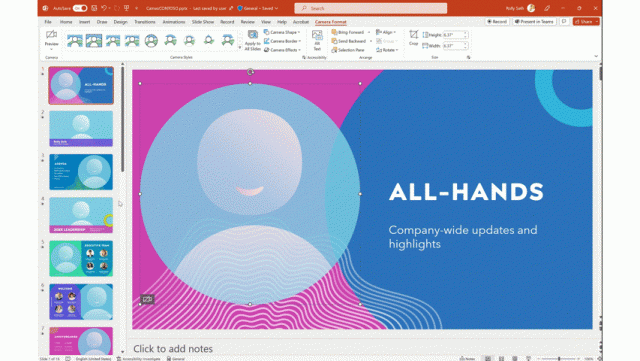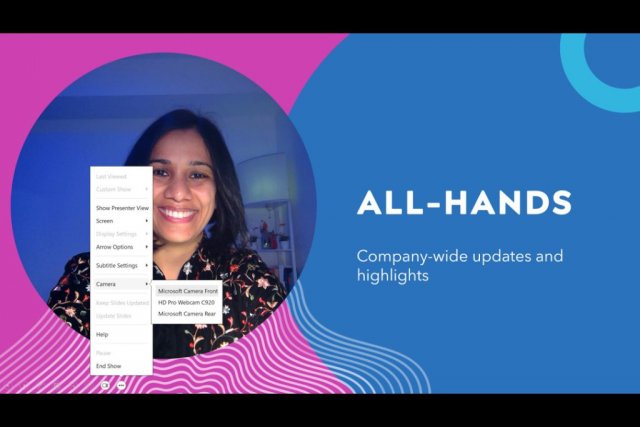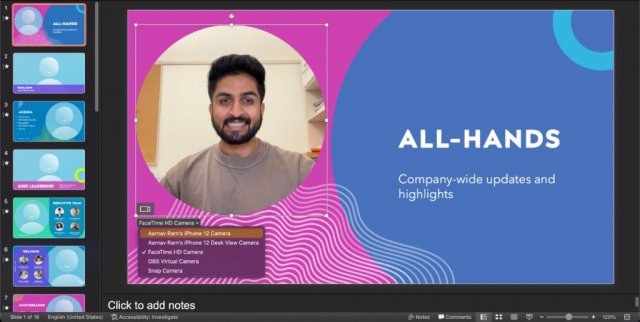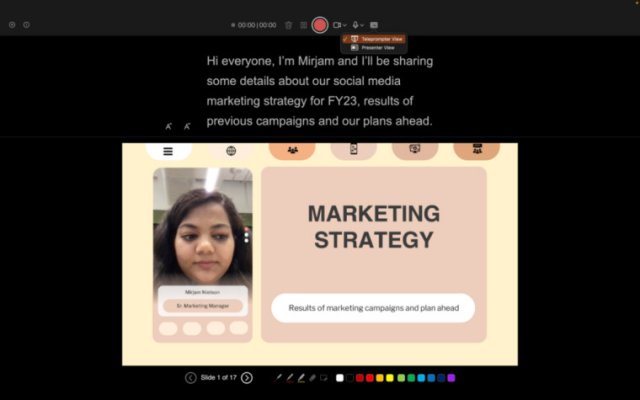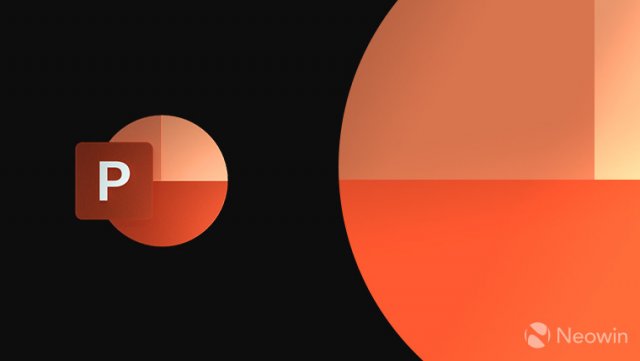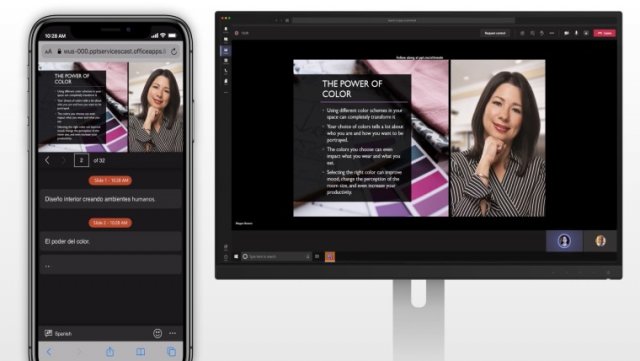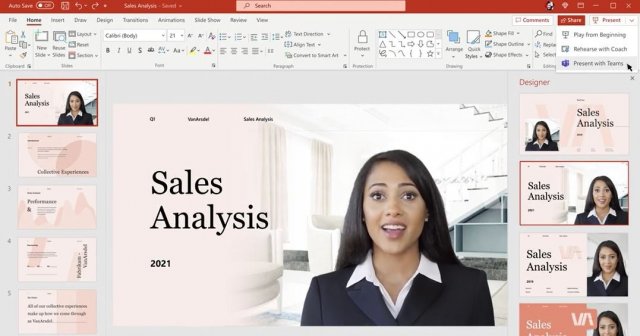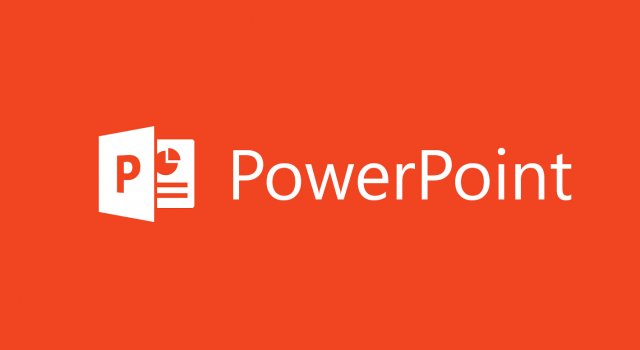Улучшения для Cameo в PowerPoint для Windows и Mac
- Категория: Microsoft
- Дата: 23-08-2023, 22:10
- Просмотров: 785
Microsoft рада представить улучшения для функциональности Cameo в PowerPoint для Windows и Mac.
Улучшения для Cameo в PowerPoint для Windows и Mac
Благодаря многим из вас, кто использовал Cameo в PowerPoint для Windows и Mac и поделился своими отзывами, Microsoft учла некоторые из ваших предложений.
Например, Microsoft сделала возможным включение и выключение предварительного просмотра камеры или смену источника камеры в представлении слайд-шоу или представлении докладчика. Microsoft также помогла сделать вашу презентацию более связной и соответствующей общей теме презентации с помощью новых Cameos на слайде PowerPoint. Благодаря этим обновлениям вы теперь можете вставлять Cameo во все свои слайды одним щелчком мыши и применять персонализированный стиль Cameo ко всем слайдам.
Как это работает
1. Откройте презентацию PowerPoint в Windows.
2. Чтобы вставить Cameo во все слайды одновременно, выберите Вставка> Cameo> Все слайды. Вы увидите по умолчанию Cameo круга в углу всех слайдов.
Нажмите на изображение для демонстрации
3. Чтобы применить персонализированную миниатюру Cameo ко всем слайдам, вставьте одну Cameo на слайд, выбрав Вставка> Cameo.
4. Измените формат Cameo.
5. Перейдите в Формат камеры> Применить ко всем слайдам.
Нажмите на изображение для демонстрации
Нажмите на изображение для демонстрации
6. После того как вы добавили и отформатировали Cameo на слайде, перейдите во вкладку «Слайд-шоу» и воспроизведите слайд-шоу.
7. Внизу экрана слева вы увидите панель инструментов «Слайд-шоу». Теперь вы можете выбрать любой из этих вариантов:
• Переключатель предварительного просмотра камеры (иконка камеры): включение и выключение камеры;
• Выбор источника камеры (иконка многоточия): выбор нужного источника камеры;
ПРИМЕЧАНИЕ: Если Cameo не вставлена в презентацию, просмотрите инструкции по ее добавлению: Presenting with cameo – Microsoft support.
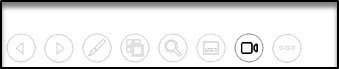
Сценарии, которые можно попробовать
• Сведите к минимуму время и усилия, необходимые для того, чтобы сделать ваши презентации более захватывающими, за счет интеграции прямой трансляции с камеры;
• Оживите свои презентации, используя свежие темы для Cameo;
• Когда вы меняете миниатюру Cameo, она учитывает тему и меняет цвет в соответствии с темой вашей презентации во вкладке «Дизайн». Эта функция не добавит фильтр камеры в прямую трансляцию с камеры;
• Переключайтесь между камерами и выбирайте источник камеры в представлении слайд-шоу PowerPoint и представлении докладчика;
• Измените формат миниатюры Cameo, изменив местоположение, форму, рамку и т.д.
Советы и трюки
Windows
• Чтобы включить или выключить прямую трансляцию с камеры в PowerPoint, когда на слайде выбрана Cameo, нажмите клавишу Spacebar. Если Cameo не выбрана в PowerPoint, нажмите Ctrl+Shift+K;
• Для слайд-шоу и представления докладчика вы можете использовать функциональность переключения камеры, нажав Ctrl+K. Когда камера выключена в представлении слайд-шоу, эта область отображается пустой, и вы не увидите миниатюру Cameo;
• Чтобы переключаться между доступными камерами в PowerPoint и представлении слайд-шоу, нажмите Alt+X;
• Кнопка Cameo получила новое место на ленте «Вставка». Она перемещена из крайнего правого угла в левый;
Mac
• Используйте Command+K, чтобы включить или выключить прямую трансляцию с камеры в представлении слайд-шоу на Mac;
• Чтобы переключить прямую трансляцию с камеры в PowerPoint, когда выбрана Cameo, используйте Spacebar. Чтобы переключаться между доступными камерами в PowerPoint при выборе Cameo, используйте Option+X;
Известные ограничения
Если вы не видите камеру во время использования Cameo, возможно, вам нужно проверить, не используется ли она другим приложением. Если она используется другим приложением, выберите другую камеру, если она у вас есть, или выключите камеру для другого приложения.
Доступность
Эти улучшения доступны для пользователей Beta Channel, работающих под управлением:
• Windows: Version 2307 (Build 16731.10000) или более поздней версии;
• Mac: Version 16.76 (Build 23081101) или более поздней версии;
Узнать другие подробности можно здесь.
Похожие новости
- Комментарии
- ВКонтакте
Информация
Посетители, находящиеся в группе Гости, не могут оставлять комментарии к данной публикации.
Пользователи онлайн
Всего на сайте: 24
Пользователей: 0
Гостей: 24
Роботы: Yandex
Пользователей: 0
Гостей: 24
Роботы: Yandex
+0
Новостей: 15204
+0
Комментариев: 39469
+0
Пользователей: 10105